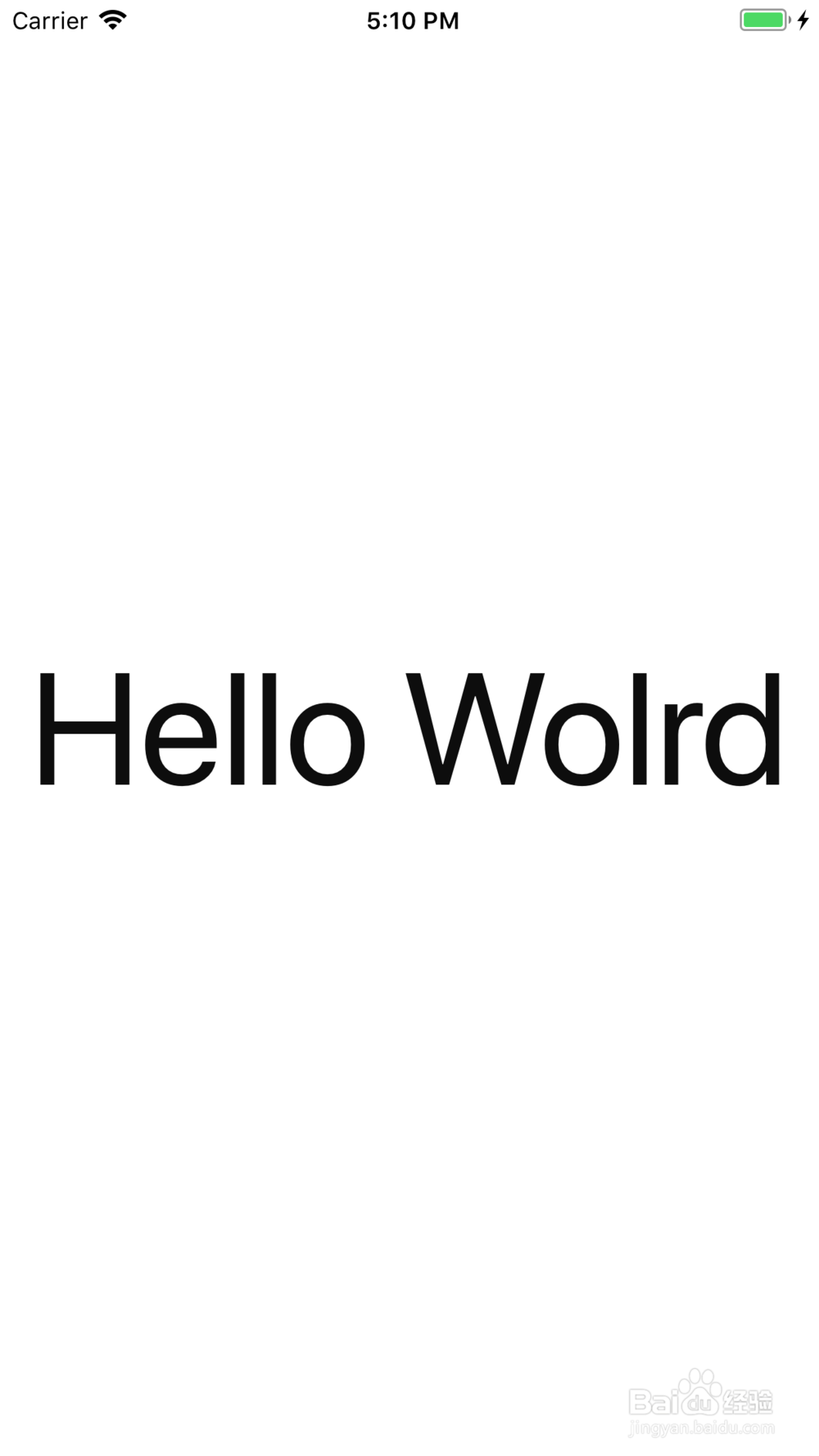iOS开发之XCODE9快速上手篇
1、打开Xcode9,选择第二项Create a new Xcode project

2、如图进行下一步。
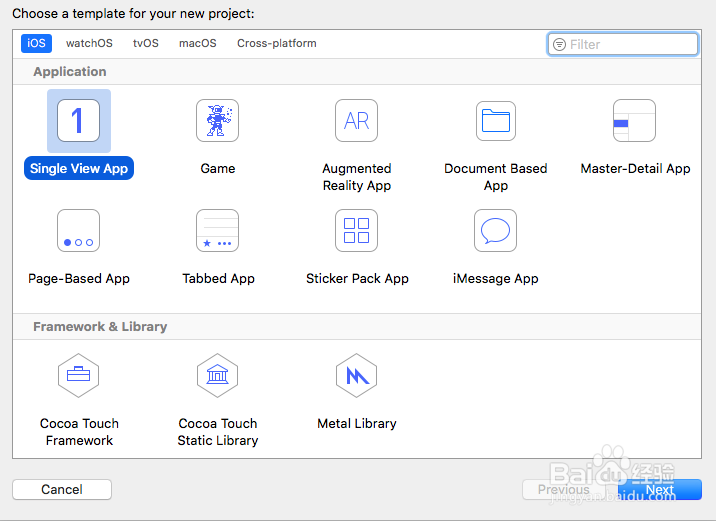
3、Product Name:产品名称(Hello World)
Team:这里先空着,如果以后需要真机调试或者发布应用则需要指定
Organization Name:开发组织名称
Organization identifier:开发组织标识 ,每个应用对应一个标示,用来区别应用的唯一性
Language:设计语言,当然是如今大行当道的Swift大法。
Devices:Universal,如果你想你的应用能同时在iphone和iPad上运行,就选此项目
Include Unit Test。集成单元测试,勾选上以免造成未知错误
Include UI Test。集成UI测试,这个也勾选上
然后Next->Create

4、进去以后你会发现Xcode有很多模块,先不用管他,这里熟悉下通用设置:
Display Name:即是应用显示在桌面上的名称,可以随意更改
Bundle Identifier :是一款iOS应用的唯一标识,应用与Bundle ID之间是唯一对应关系。
Bundle Identifier : =Organization identifier + Product Name
Deployment Target :兼容IOS最低的版本号,选8.0则兼容8.0及以上IOS版本,7.0不受应用支持
Device Orientation:屏幕旋转复选框,勾选哪个则支持向哪个方向旋转。
Portrait:垂直旋转
Landscape Left:向左旋转
Landscape Right:向右旋转
再点击顶部的Product->Destination->iPhone SE
设置模拟器的类型,这里用的是iPhone 6s Plus,如图
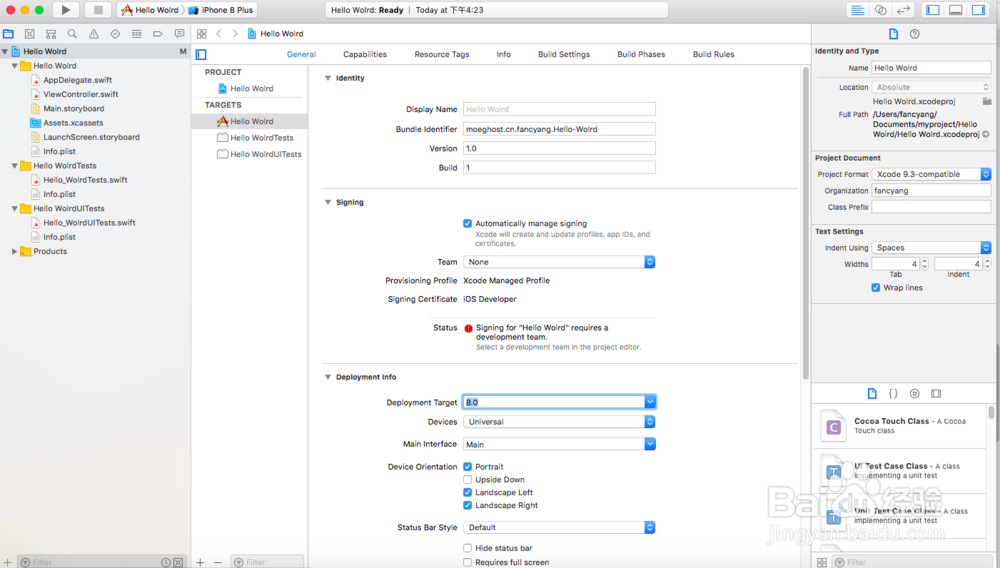
5、再来熟悉下Xcode的部分构成:
项目导航器:包含的项目资源可以在这里显示
工程对象列表:在选中项目导航器的工程主文件的条件下,可以出现工程对象列表,工程对象列表可以对工程属性进行配置
变量显示区:在运行过程中监控变量状态
控制台:打印的内容或者系统日志可以在这里显示
实用单元:包含各种文件模版类及其控件
辅助编辑器:将实用单元的控件拖拽到这里编辑

1、开始进行代码编辑,点击项目导航器的ViewController.swift
ViewController是一个视图控制器类。
添加以下代码:
import UIKit
class ViewController: UIViewController {
var screenWidth:CGFloat = 0;
var screenHeight:CGFloat = 0;
override func viewDidLoad() {
super.viewDidLoad();
screenWidth = self.view.frame.width; // 将根视图控制器的视图宽赋值给屏幕自适应宽
screenHeight = self.view.frame.height; //将根视图控制器的视图高赋值给屏幕自适应高
let HelloLabel:UILabel = UILabel(frame: CGRect(x: 0, y: screenHeight/2 - 50*screenHeight/736, width: screenWidth, height: 100*screenHeight/736));//创建一个UILabel,UIView是iOS中使用非常频繁的一个视图控件,继承自UIView一般用于显示文字
HelloLabel.text = "Hello Wolrd"; //HelloLabel的text属性即是它显示的内容
HelloLabel.font = UIFont.systemFont(ofSize: 80*screenHeight/736);//进行字体大小的适配
HelloLabel.textColor = UIColor.black; //配置字体颜色
HelloLabel.textAlignment = .center; //水平居中显示文字
self.view.addSubview(HelloLabel); //将UILable添加到根视图中
// Do any additional setup after loading the view, typically from a nib.
}
override func didReceiveMemoryWarning() {
super.didReceiveMemoryWarning()
// Dispose of any resources that can be recreated.
}
}
2、点击项目导航器的Main.storyboard,将右侧的Use Safe Area Layout Guides的勾勾去掉。
同样将LaunchScreen.storyboard的Use Safe Area Layout Guides的勾勾去掉。
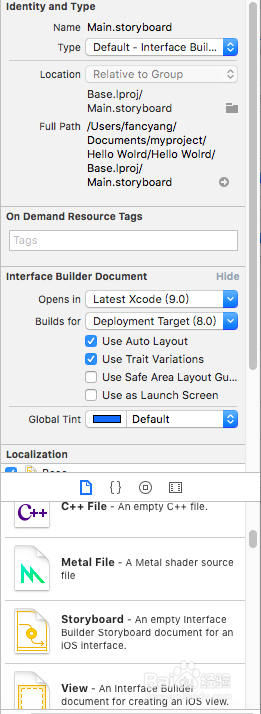
3、点击Xcode标题栏的Product->Destination->iPhone6s Plus.
4、点击Xcode左上角的播放按钮。运行模拟器。
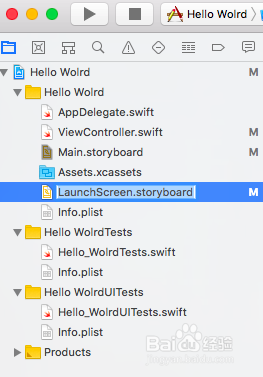
5、一个最简单的HelloWorld App就这样完成了
模拟器运行截图如下: